التحكم بالكمبيوتر عن بعد عن طريق الإنترنت
صفحة 1 من اصل 1 • شاطر


بينما كنت أتصفح شبكة المعلوماتية، قرأت هذه المقالة ضمن هذا الموقع
من هنا الموقع
أتمنى أن يكون هذا الموضوع جديداً ومفيداً للجميع.
إذا كنت في بيت صديقك وأردت أن تريه بعض صورك الشخصية التي تحتفظ بها على كمبيوترك، أو ذهبت إلى مكتبك ونسيت بعض الملفات التي عملت عليها في المنزل، أو كنت بحاجة إلى بعض المعلومات من دفتر العناوين الخاص بك، تابع معنا في هذه الجولة التي سنقوم فيها بإجراء الإعدادات اللازمة لبروتوكول VNC أو ما يعرف بشبكة الكمبيوترات الافتراضية Virtual Network Computing على كمبيوترك المنزلي لتكون قادرا على الوصول إليه من أي كمبيوتر آخر متصل بالإنترنت، بالإضافة إلى استعراض برنامج آخر يوفر الإمكانية ذاتها.
إن عملية إعداد كمبيوترك ليكون قابلا للاتصال من قبل أي كمبيوتر آخر عبر الإنترنت هو أمر خطير، لذلك وقبل القيام بهذه العملية عليك أن تتأكد من أنك تملك آخر الرقع الأمنية لنظام التشغيل بالإضافة إلى أدوات الحماية من برامج التجسس Spyware والفيروسات، والحرص على أن تكون جميع كلمات المرور التي تستخدمها قوية جدا.
صمم بروتوكول VNC للاتصال بكمبيوترك من كمبيوتر بعيد عبر الإنترنت، حيث ستنتقل ضغطات لوحة المفاتيح وحركات الماوس عبر الشبكة لتنفذ على الكمبيوتر البعيد في نفس اللحظة، وسيتمكن الشخص الموجودة في الطرف الآخر من مراقبة ما يحدث دون تدخل منه. وفور إعداد خادم VNC على الجهاز الذي تريد الاتصال به عن بعد، ستتمكن على سبيل المثال من البدء بتحميل ملف ضخم من الإنترنت وليكن فيلم فيديو في الصباح لتكون جاهزا في المساء لمتابعة هذا الفيلم على هذا الكمبيوتر، أو يمكنك الوصول إلى كمبيوترك للبحث عبر قوائم الاتصال الخاصة بك أو دفتر العناوين أو عبر قرصك الصلب للحصول على معلومات يهمك الحصول عليها في تلك اللحظة، أو مساعدتك أفراد عائلتك على حل المشاكل التي تواجههم في تشغيل بعض البرامج دون أن تضطر إلى العودة إلى البيت، أو التحكم بالكمبيوتر الذي تستخدمه لتخزين الملفات أو كمركز وسائط Media Center والذي يعمل بدون شاشة من كمبيوترك الدفتري في الغرفة المجاورة.
ولإجراء عملية الاتصال لابد من تثبيت تطبيقين، الخادم VNC Server على الكمبيوتر الذي تود الاتصال به عبر الإنترنت، وبرنامج العرض Viewer الذي ستستخدمه للتحكم بالكمبيوتر الآخر، ولنبدأ بعد كل هذه المقدمات بالإعداد الفعلي لهذين الكمبيوترين.
للحصول على نسختك من برنامج الخادم المجاني TightVNC الذي يمكنك من نقل الملفات عبر الاتصال البعيد وبدرجة عالية من الضغط ليلائم الاتصالات البطيئة، توجه إلى الموقع التالي
من هنا الموقع
وقم بتحميل البرنامج ومن ثم تثبيته على كمبيوترك، وقم بتحديد كلمة المرور للاتصالات الواردة. يمكن لبرنامج الخادم أن يعمل كخدمة في نظام التشغيل ويندوز Windows Service، وهذا يعني أن بإمكانك استخدام كلمة المرور واسم المستخدم الخاصين بويندوز للاتصال ببرنامج الخادم، لذا تأكد إذا كنت ترغب بذلك بضبط كلمات مرور قوية أي معقدة لكل مستخدمي النظام، سيكون برنامج الخادم بعد تخصيص كلمة المرور جاهزا للعمل، حيث سينصت إلى الاتصالات الواردة عبر المنفذ رقم 5900، والذي يمكن يمكنك تغييره إذا رغبت، عليك الآن معرفة رقم آي بي الخاص بجهازك ولمعرفته قم بزيارة الموقع
من هنا
وسيظهر لك عنوان آي بي الخاص بك، قم بكتابة هذا الرقم على ورقة لأنك ستحتاجه للاتصال بالكمبيوتر.
وقد جاء الآن دور البرنامج الذي ستقوم بتثبيته على الجهاز الذي ستستخدمه للتحكم عن بعد ويمكنك تثبيته من نفس برنامج الإعداد الذي ثبتت منه الخادم، وذلك بتحديد خيار Viewer أثناء التثبيت، الآن قم بتشغيل ذلك البرنامج على الكمبيوتر الذي تود التحكم أو الاتصال منه، أدخل عنوان آي بي للكمبيوتر الآخر (كمبيوتر المنزل) ومن ثم أدخل كلمة المرور لإكمال عملية الاتصال.
التحكم بكمبيوتر يعمل بويندوز من خلال آخر يعمل بماكنتوش عن طريق برنامج في إن سي
حل بديل برنامج رادمين Radmin
إن لم يعجبك برنامج VNC يوجد العديد من البرامج الأخرى التي تقوم بنفس العمل، وسنتحدث عن برنامج رادمين والذي يشير اسمه إلى العبارة Remote Administrator وستجده على الموقع
من هنا
البرنامج غير مجاني لكنه متوفر لثلاثين يوما تجريبيا، قم بتحميل البرنامج من الموقع المذكور، يتضمن ملف الإعداد الذي قمت بتحميله برنامجي الخادم أي الذي يجب تثبيته على الكمبيوتر الذي تريد الاتصال به، وبرنامج الزبون أي البرنامج الذي عليك تثبيته على الكمبيوتر الذي تريد الاتصال منه، قم بتشغيل برنامج الخادم وسيظهر على شكل أيقونة صغيرة في شريط المهام. قم بتشغيل برنامج العميل أي برنامج العرض والتحكم على الكمبيوتر الذي تريد الاتصال منه، يوفر هذا البرنامج القدرة على الاتصال عبر الشبكة المحلية أو عبر الإنترنت، ويقدم خمسة أنماط من الاتصال، يسمح في كل نمط بالقيام بعمليات معينة، وهذه الأنماط الخمسة هي Full Control الذي يسمح بالتحكم الكامل بالكمبيوتر البعيد، إذ تطبق حركات الماوس وضغطات لوحة المفاتيح على الكمبيوتر البعيد، والنمط الثاني هو View Remote Screen ويوفر هذا النمط كما يظهر اسمه مشاهدة شاشة الكمبيوتر البعيد فقط، دون القدرة على التحكم بذلك الكمبيوتر، وهذا الخيار مفيد للمراقبة، أما النمط الثالث فهو Telnetويمكن الاتصال بهذا النمط فقط بالكمبيوترات التي تعمل بنظام التشغيل ويندوز إن تي وويندوز 2000 وويندوز إكس بي وويندوز 2003، ويفيد هذا النمط من الاتصال في تنفيذ تعليمات DOS على الكمبيوتر البعيد، والنمط الرابع للاتصال هو File Transfer أي نقل الملفات، وهذا النمط في غاية الأهمية، فعند الاتصال بالكمبيوتر البعيد حسب هذا النمط يعرض لك البرنامج أقراص التخزين الموجودة في كل من الكمبيوترين المتصلين حيث يمكنك نقل الملفات بين هذين الكمبيوترين بكل سهولة، والنمط الخامس والأخير للاتصال هو نمط shutdown الذي يفيد في التحكم في تشغيل الكمبيوتر البعيد، إذ يمكنك من القيام بواحد من أربعة خيارات، الأول هو إعادة تشغيل الكمبيوتر البعيد، وطبعا سيقطع الاتصال بين الكمبيوترين عند إعادة تشغيل الجهاز، والخيار الثاني هو إيقاف التشغيل الكمبيوتر البعيد shutdown ، والثالث هوSwitch off والخيار الرابع للقيام بتسجيل الخروج عن بعد، يمكنك البرنامج من الاختيار بين الأنماط الخمسة من خلال تحديد الزر المناسب الموجود أعلى شاشة البرنامج، أو عند اختيارك Connect To من قائمة connection حيث تظهر أزرار اختيار للأنماط الخمسة للسماح بتحديد نمط الاتصال قبل إنشائه، يفيد هذا البرنامج في مشاركة الاتصال بالإنترنت بين كمبيوترات الشبكة المحلية، فإذا كنت تملك شبكة محلية من كمبيوترات لا تملك اتصالا بالإنترنت باستثناء أحد الكمبيوترات، فيمكن لتلك الكمبيوترات التي لاتملك وصولا إلى الإنترنت الاتصال عبر رادمين إلى الكمبيوتر المتصل بالإنترنت بعد تثبيت برنامج الخادم عليه، وعندها ستصبح جميع كمبيوترات الشبكة قادرة على الوصول إلى شبكة الإنترنت عند الحاجة إلى ذلك، ومما يميز البرنامج خيارات الأمن الكبيرة، حيث يستخدم في نقل البيانات بين الكمبيوترات المتصلة خوارزمية تشفير بقوة 128 بت، مما يجعل من الصعب التجسس على المعلومات المتبادلة بين الكمبيوترات المتصلة، ولإنشاء الاتصال بين الكمبيوترين باستخدام رادمين لابد من معرفة اسم الكمبيوتر إذا كان الاتصال عبر الشبكة المحلية، أو عنوان آي بي إذا كان الاتصال يتم عبر الإنترنت، وذلك طبعا بعد تثبيت برنامج الخادم وتشغيله على الكمبيوتر الذي تريد الاتصال به. قد يكون الكمبيوتر الذي تريد الاتصال محمي بجدار ناري مما يمنع الاتصال والحل تغيير رقم المنفذ المستخدم في الاتصال في كل من تطبيق الخادم وتطبيق العميل .
مواضيع مماثلة
للمشاركة انت بحاجه الى تسجيل الدخول او التسجيل
يجب ان تعرف نفسك بتسجيل الدخول او بالاشتراك معنا للمشاركة
صفحة 1 من اصل 1
صلاحيات هذا المنتدى:
لاتستطيع الرد على المواضيع في هذا المنتدى
 الرئيسية
الرئيسية
 زائر
زائر


















» دينا نقل عفش داخل الرياض افضل خدمات نقل العفش داخل الرياض
» دينا نقل عفش غرب الرياض افضل شركة نقل عفش غرب الرياض
» دينا نقل عفش شرق الرياض بخصم25%|اتصل الـأن
» شركة تنظيف وفك وتركيب ونقل مكيفات بالرياض شركة المثلث الذهبي | اتصل الان
» نقل اثاث بالرياض 300 ريال| المثلث الذهبي لنقل العفش اتصل الان
» افضل شركة نقل عفش بالرياض بخصم 30%| اتصل الآن
» شركة نقل عفش شمال الرياض بخصم25%| المثلث الذهبي لنقل الاثاث
» دينا نقل عفش بالرياض بخصم 25%| المثلث الذهبي لنقل العفش اتصل الان
» شركة تنظيف خزانات بالمدينة المنورة بخصم 25% | اتصل الـأن